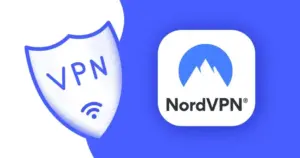In questo articolo vedrete come sostituire l’hard disk di una PS4. Ma perché bisogna cambiare l’hard disk della Ps4? la risposta più banale è: perchè si è rotto. Questo però non accade molto spesso, anche se alcuni potrebbero trovarsi in questa situazione. Ci sono però altre due motivazioni:
- La prima è perché si ha necessità di più spazio.
- La seconda è perché si vuole velocizzare la console.
Nel primo caso la scelta e optare per un SSD, per questo caso però la problematica e le dimensioni correlate al prezzo. Gli SSD sono molto più veloci rispetto agli Hard Disk meccanici però, se volete raggiungere le stesse dimensioni,quindi capacità di archiviazione di un hard disk meccanico, dovete essere disposti e pronti a spendere molto di più.
Con questo cambiamento, però, la PS4 si avvierà molto più velocemente: caricherà i giochi molto più velocemente e anche il passaggio ad esempio tra i vari livelli, quindi i caricamenti all’interno dei giochi, saranno più rapidi,
Se invece avete bisogno di capacità superiore, dovresti optare per un disco meccanico, che offre più o meno le stesse prestazioni di quelle originali ma ovviamente offrirà più spazio rispetto a quello originale.
Insomma qualunque sia la vostra necessità, la procedura è sempre la stessa e per farlo avrete bisogno di:
- Un cacciavite a stella.
- Un hard disk esterno abbastanza capiente.
- Una chiavetta USB da almeno 1 GB.
- Disco da 2,5 pollici che volete inserire all’interno della Ps4.
L’hard disk esterno vi serve unicamente per effettuare il backup dei dati e dei giochi presenti attualmente sulla PS4. Se non vi interessa e se state sostituendo un disco rotto, non vi servirà. Come primo passo per il backup dei dati della console, come detto se è un passaggio che vi interessa fare.
Collegate il disco esterno a una delle porte USB, andate nelle impostazioni poi scegliete, sistema e poi backup e ripristino, esegui backup PS4. Proseguiamo nella procedura,dopodiché clicchiamo su Esegui backup, Come ultimo passaggio e aspettiamo che venga eseguito il backup.
La PS4 si riavvia ed effettuerà il backup. Questa procedura può durare da pochi minuti o anche diverse ore, in base alla quantità di dati che volete salvare; quindi il suggerimento in questo caso è di eliminare tutti i dati che non vi servono, prima di far partire il backup. Mentre attendiamo che il backup finisca, dobbiamo creare la chiavetta USB con all’interno del sistema operativo di PS4. Niente di complicato si tratta semplicemente di andare a scaricare un file da un sito e copiarlo all’interno della chiavetta.
Ci sono diversi passaggi da effettuare, come detto, niente di complicato, però per rendere tutto più chiaro e preciso, vi scrivo qui sotto passo passo quello che dovete fare e anche i vari link da dove scaricare i file.
Come Creare la chiavetta USB:
- Scarica il file del sistema operativo cliccando qui.
- Crea nella chiavetta USB una cartella chiamata “PS4“
- Crea nella cartella “PS4” una sottocartella chiamata “UPDATE”
- Copia il file precedentemente scaricato nella cartella “UPDATE“
- Il file si deve chiamare “PS4UPDATE.PUP”
Come Sostituire l’Hard Disk della PS4.
Ora che avete creato la chiavetta,mettila da parte, ci servirà più tardi. Detto ciò segui le mie indicazioni e scopri come sostituire l’Hard Disk della PS4. Come primo passo dovrai sostituire fisicamente il disco, e per farlo dobbiamo aprire e accedere all’interno della nostra PS4. Dovrai quindi rimuovere la parte superiore. Dovrai fare una leggera pressione, vicino la linea di divisione, e tirare verso di noi.
L‘hard disk si trova all’interno di una specie di gabbia ,quindi bisognerà sbloccarlo togliendo le vite, tutto il supporto, che contiene il disco. Con delicatezza tirate il carrellino verso l’esterno. Ora togliamo il disco da questo carrellino ,che è tenuto in sede da quattro viti.
Tolto il disco “vecchio” e inseriamo quello nuovo (va logicamente avvitato) e inseriamo nuovamente il carrellino contenente il nuovo disco,all’interno della console, sempre delicatamente. Una volta raggiunto il finecorsa fissiamo tutto con la vite e andiamo a richiudere la console.
Come Reinstallare il Sistema Operativo della PS4
Ora dobbiamo però reinstallare il sistema operativo della Ps4 . Dopo averla collegata alla tv e all’alimentazione,colleghiamo il Joypad con il filo e accendiamola. Vi darà questo messaggio di errore:
“Impossibile avviare la PS4. Connetti il DUALSHOCK 4 mediante il cavo USB e quindi premi il tasto PS.”
Non preoccupatevi tutto normale. Dobbiamo seguire quello che ci dice, con il nostro Joypad collegato premiamo il tasto Ps. Comparirà questo messaggio:
“Esegui la connessione a un dispositivo di archiviazione USB contenente un file di aggiornamento per la reinstallazione della versione 4.50 o successiva. Puoi scaricare il file di aggiornamento per la reinstallazione da playstation.com”
Come ci viene chiesto, colleghiamo la nostra Pendrive USB, che abbiamo preparato in un passo precedente, all’altra porta USB. Selezioniamo a questo punto “OK”. Quando ci chiede se vogliamo continuare a inizializzare nuovamente la PS4 ,anche in questo caso, rispondiamo Sì. Partita l’installazione del sistema operativo, attendiamo che venga completata.
Installazione sistema operativo è giunta al termine. Ora possiamo rimuovere la nostra penna USB e seguiamo le indicazioni a schermo, per effettuare la prima configurazione.
Come ripristinare i nostri dati da un Backup su PS4
Come ultimo passo,se avete precedentemente effettuato il backup e volete ripristinare i vostri dati,i vostri giochi,che avevate sul vecchio disco, possiamo ora, ripristinare il back-up. Colleghiamo l’hard disk esterno alla porta USB, selezioniamo impostazioni, sistema, backup e ripristino, e questa volta,ripristina PS4. Ritroverà il nostro backup, lo selezioniamo, clicchiamo su ripristina e poi su si.
Ora lasciamo il tempo alla PS4 di ripristinare tutti i nostri dati..Al termine di tutto ciò,ti sentirai sicuramente molto soddisfatto,questo perchè sei riuscito nel tuo intento in pochi minuti.Hai dunque capito come sostituire l’Hard Disk della PS4. Ora la vostra console è dotata di un disco più veloce o di un disco più capiente,o entrambi,dipende dal disco scelto.
Ti Ricordo Che…
Per qualsiasi dubbio o incertezza non dimenticate che ci potete contattare attraverso i nostri canali ufficiali. Potete farlo sia tramite il nostro gruppo Facebook, che con gli altri canali social a nostra disposizione,come ad esempio il nostro gruppo Telegram. Hai finito di leggere? Torna alla Home Page.